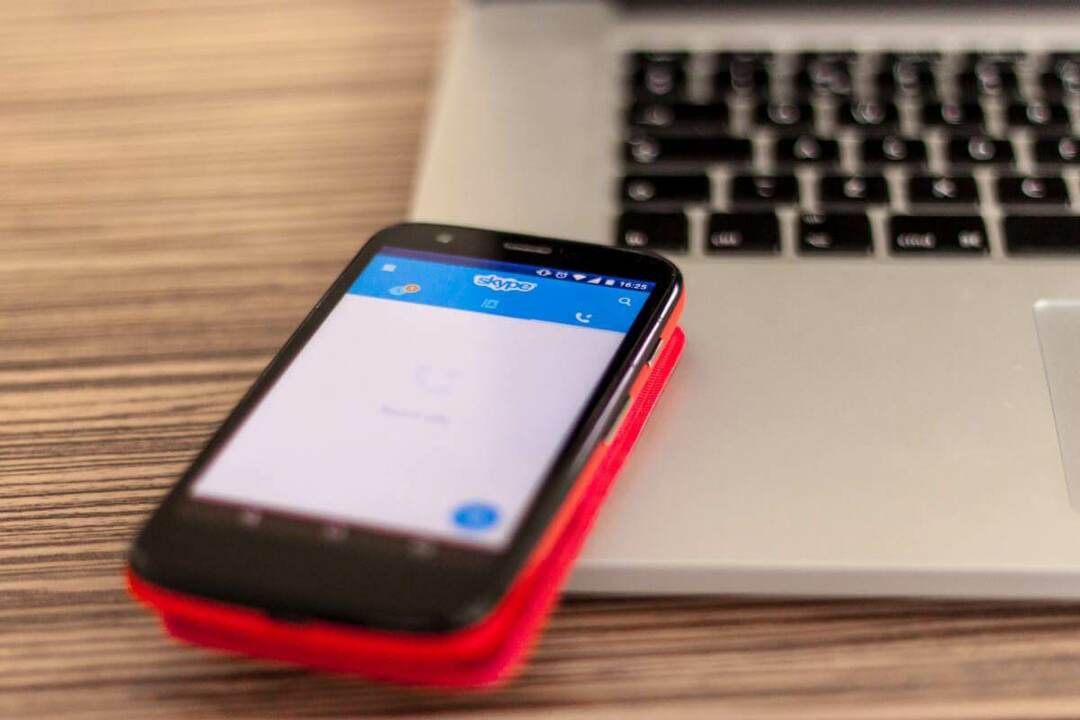- Nogle brugere klagede over, at de støder på 0xc00007b-fejlen, når de starter Skype.
- Prøv en dedikeret tredjeparts registreringsdatabasen oprydder for at reparere dine ugyldige Windows registreringsdatabasenøgler.
- Du skal også installere en vigtig komponent til at køre Skype effektivt og fejlfrit.
- Brug systemfilkontrolværktøjet til at kontrollere for fejl i systemfiler og reparere dem.

Hvordan løser jeg 0xc00007b Skype-fejl (applikation kan ikke starte korrekt) på min Windows 10-pc?
- Kør hurtige rettelser
- Kør SFC Scan / DISM
- Brug CCleaner
- Kør Skype som administrator
- Geninstaller Microsoft .NET Framework
- Opdater systemdrivere
- Geninstaller Skype
- Kør Windows Update
Fik du Skype-fejl 0xc00007b når du vil starte Skype? Du skal ikke bekymre dig om dette problem.
Flere Skype-brugere klagede over, at efter lanceringen af Skype-appen, stødte fejlmeddelelsen, der siger Applikationen kunne ikke starte korrekt (0xc000007b). Klik på OK for at lukke applikationen.
Normalt finder denne fejl normalt sted efter en nylig opgradering eller efter ny installation i nogle tilfælde. Årsagen til denne Skype-fejl skyldes fejl, der stammer fra systemfiler, komponenter eller bestemte programmer.
Imidlertid har WR-teamet tilvejebragt effektive løsninger til at eliminere Skype-fejl 0xc00007b uden stress.
LØST: Skype-fejl 0xc00007b
Løsning 1: Kør hurtige løsninger
Her er nogle hurtige rettelser, du skal prøve at løse problemet med 'Skype-fejl 0xc00007b':
- Genstart din pc og derefter Skype
- Deaktiver midlertidigt dit antivirusprogram
- Start få programmer ad gangen
- Afslut Skype-processen i 'Jobliste' og start derefter Skype igen
I mellemtiden, hvis nogen af hurtige rettelser ikke løste Skype-problemet, kan du gå videre til andre tekniske rettelser, der er angivet nedenfor.
Løsning 2: Kør SFC Scan / DISM
For det første skal du køre SFC-scanning for at løse problemet med Skype-fejlen 0xc00007b. Undertiden skyldes årsagen til fejlproblemet manglende, ændrede eller beskadigede systemfiler. System File Checker-hjælpeprogram kontrollerer på den anden side for systemfilfejl og reparerer dem teknisk.
Sådan køres en SFC-scanning på Windows 10:
- Gå til Start> skriv cmd> højreklik på Kommandoprompt> vælg Kør som administrator.
- Skriv nu sfc / scannow-kommandoen.

- Vent på, at scanningen er afsluttet, og genstart computeren. Alle beskadigede filer erstattes ved genstart.
Nogle gange registreres nogle systemfilfejl ikke ved SFC-scanning, hvorfor du har brug for Deployment Image Servicing and Management (DISM); dette værktøj kan også bruges til at kontrollere for systemfilfejl og rette dem også.
Sådan kører du DISM i Windows:
- Tryk på Windows-tasten + X, og kør kommandoprompt (administrator).
- Kopier og indsæt følgende kommando på kommandolinjen:

exe / Online / Oprydningsbillede / Restorehealth
- Hvis DISM ikke kan hente filer online, kan du prøve at bruge din installations-USB eller DVD. Indsæt medier, og skriv følgende kommando:
DISM.exe / Online / Oprydningsbillede / RestoreHealth / Kilde: C: RepairSourceWindows / LimitAccess
- Sørg for at udskifte stien "C: RepairSourceWindows" på din DVD eller USB.
Bemærk: Sørg for, at du har udskiftet reparationskildestien med din egen.
Løsning 3: Brug CCleaner

Nogle Windows-brugere rapporterede succes med at bruge CCleaner til at rette Skype-fejl 0xc00007b. Dette værktøj udviklet og vedligeholdt af Piriform Ltd er kendt for at løse flere systemproblemer. Softwaren reparerer pc-registreringsdatabasen, retter manglende DLL'er og ugyldige Windows registreringsdatabase nøgler.
Derfor er CCleaner effektiv til at løse problemet med 'Skype-fejl 0xc00007b', fordi det reparerer den beskadigede Skype-programfil, der kan være beskadiget.
Sådan downloades, installeres og bruges CCleaner:
- Hent CCleaner gratis version eller Download CCleaner Pro-versionen.
- Installer og følg anvisningerne for at fuldføre installationen.
- Efter installation skal du starte CCleaner og derefter klikke på "Analyser".
- Når CCleaner er færdig med at scanne, skal du klikke på "Kør rengøringsmiddel". Følg vejledningen for at aktivere CCleaner rette Windows-registreringsdatabasen.
Du kan også bruge andre tredjeparts-registreringsdatabase-rengøringsmidler til at rette Skype-fejl 0xc00007b. Vi har et dedikeret indlæg på bedste registreringsdatabase rengøringsmidler til din Windows-pc.
Løsning 4: Kør Skype som administrator
En anden løsning, der også kan rette 'Skype-fejl 0xc00007b', er at køre Skype som administrator. Følg derfor disse instruktioner for at køre Skype som administrator:
- Naviger til installationsmappen i Skype-programmet.
- Find .exe-filen, højreklik og åbn Egenskaber.
- Marker afkrydsningsfeltet ud for feltet "Kør som administrator" under fanen Kompatibilitet.
- Klik på OK.
Løsning 5: Geninstaller Microsoft .NET Framework
Microsoft .NET framework er en vigtig komponent til at køre Skype effektivt uden fejl. Nogle gange kan denne komponent give Skype-brugere problemer såsom 'Skype-fejl 0xc00007b'.
Dette skyldes, at de enten bruger en ældre Microsoft .NET framework eller en inkompatibel .NET framework version. Derfor oplever de “…. Skype kunne ikke starte korrekt (0xc000007b). Klik på OK for at lukke applikationen. ” fejlmeddelelse.
Ikke desto mindre ser det ud til, at installation af den nyeste .NET framework-version løser fejlen i 'Skype-fejl 0xc00007b'. Der er dog flere .NET framework versioner derude; derfor skal du muligvis prøve nogen af dem for at se, hvilken version der fungerer. Til dette formål kan du også tjekke vores guide til 'Sådan downloades og installeres .NET Framework på Windows 10, 8 ?.
Løsning 6: Opdater systemdrivere

Som vi nævnte tidligere, kan nogle forældede systemkomponenter såsom .NET Framework, omfordelbare enheder, DirectX eller visse systemdrivere forårsage problemet med 'Skype-fejl 0xc00007b'.
I mellemtiden har det til opgave at manuelt identificere forældede komponenter eller systemdrivere, også hvis der ikke udvises forsigtighed, kan installation af de forkerte driverversioner skade din pc. Derfor skal du bruge et automatiseret værktøj til at opdatere systemdrivere.
På den anden side kan du manuelt opdatere dine systemdrivere i 'Enhedshåndtering'. Vi har også et indlæg om, hvordan man gør det manuelt opdatere systemdrivere.
Imidlertid, TweakBits Driver Updater er vores anbefalede automatiserede værktøj, der scanner din pc og giver dig de bedste driverversioner, du skal installere. Dette skyldes, at det er godkendt af Microsoft og Norton til automatiske driveropdateringer på Windows-pc.
Ansvarsfraskrivelse: Nogle funktioner i dette værktøj er ikke gratis.
Løsning 7: Geninstaller Skype
Geninstallation af Skype er en anden metode til løsning af 'Skype-fejl 0xc00007b' -fejl. Alt hvad du skal gøre er at afinstallere Skype og derefter installere Skype på ny fra dets officielle hjemmeside.
Sådan installeres Skype igen:
- Gå til Start> Programmer og funktion. Søg på “Skype” på listen over installerede programmer.
- Klik på Skype bagefter.
- Klik nu på Afinstaller-knappen, der vises øverst på programlisten, og følg instruktionerne for at afinstallere Skype-appen.
- Når du har afinstalleret Skype-programmet, skal du lukke alle aktive programmer i “Jobliste” undtagen Windows Stifinder.
- Genstart din pc.
- Gå til officielle Skype-websted for at downloade Skype.
- Dobbeltklik på den downloadede eksekverbare fil, og følg derefter vejledningen for at fuldføre den nye installation.
Alternativt kan du tjekke ud 5 måder, du kan afinstallere Skype på fra din Windows-pc.
Løsning 8: Kør Windows Update
Hyppige opdateringer frigivet af Microsoft Windows indeholder programrettelser, der løser utallige problemer med Windows OS, såsom problemet med 'Skype-fejl 0xc00007b'.
Derudover forbedrer det systemets ydeevne og stabilitet; derfor skal du køre Windows-opdatering i et forsøg på at løse problemet med 'Skype-fejl 0xc00007b'.
Endelig kan opdatering af dit Windows OS løse problemet med 'Skype-fejl 0xc00007b'. Sådan opdaterer du dit Windows OS:
- Gå til Start> skriv "opdatering" i søgefeltet, og klik derefter på "Windows Update" for at fortsætte.
- I vinduet Windows Update skal du kontrollere for opdateringer og installere de tilgængelige opdateringer.

- Når opdateringsprocessen er afsluttet, skal du genstarte din Windows-pc.
Konklusivt kan enhver af de løsninger, vi har nævnt ovenfor, løse problemet med 'Skype-fejl 0xc00007b'. Hvis du har spørgsmål angående nogen af de ovennævnte løsninger, bedes du give os en kommentar nedenfor, og vi vil svare dig.
For flere Windows 10-løsninger og yderligere oplysninger skal du sørge for at tjekke vores How-To-hub.

![Skype lukkes ikke i Windows 10 [TECHNICIAN FIX]](/f/70bee2538ac6f64438383ec5622b3e4a.jpeg?width=300&height=460)